Pakeiskite ir perkelkite šiuolaikines programas naudodami šiuos naudingus sparčiuosius klavišus sistemoje „Windows 8.1“.
„Windows 7“ pristatė keletą sparčiųjų klavišų, skirtų pakeisti darbalaukio programų dydį ir padėtį. Leiskite man priminti tuos sparčiuosius klavišus:
Win + rodyklė aukštyn – padidinkite aktyvų langą
Win + rodyklė žemyn – grąžinkite maksimalų langą į pradinį dydį. Jei dar kartą paspausite Win + žemyn, langas bus sumažintas.
Win + rodyklė kairėn – aktyvų langą užfiksuokite kairiajame darbalaukio krašte.
Win + rodyklė dešinėn – aktyvų langą užfiksuokite dešiniajame darbalaukio krašte.
Tai labai patogu, tiesa?
Bet ar žinote, kad „Microsoft“ pridėjo šias funkcijas ir „Windows 8.1“, skirtoje šiuolaikinėms programoms? Pažiūrėkime, kaip sparčiuosius klavišus galima naudoti su šiuolaikinėmis programėlėmis.
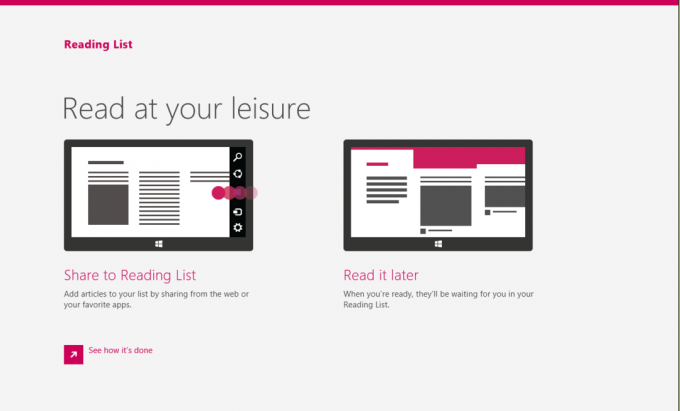
Atidarykite kokią nors Modernią programėlę, pvz. Skaitymo sąrašas ir išbandykite šiuos sparčiuosius klavišus:
Skelbimas
-
Win + rodyklė kairėn - padalija ekraną ir kairėje ekrano pusėje užfiksuoja Modernią programėlę. Norėdami atkurti viso ekrano rodinį, naudokite „Win+Right“ spartųjį klavišą.
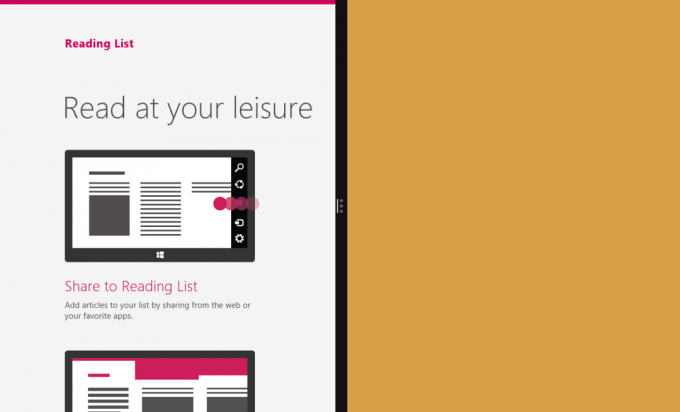
-
Win + rodyklė dešinėn - padalija ekraną ir dešinėje ekrano pusėje užfiksuoja Modernią programėlę. Norėdami atkurti viso ekrano rodinį, naudokite spartųjį klavišą Win + Left.
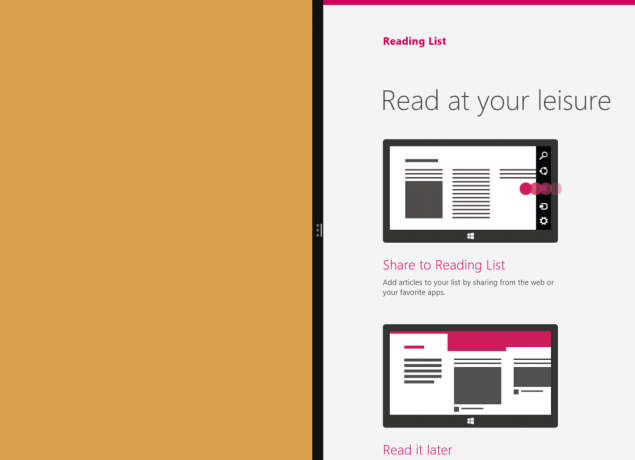
- Win + rodyklė žemyn – perkelia programą žemyn, kad ją sustabdytų.

Atrodo, kad šis veiksmas uždaro Modernią programą, tačiau iš tikrųjų programa nėra visiškai uždaryta ir liks Task Manager. Jei nenaudosite jos pakankamai ilgai, „Windows 8.1“ sumaniai uždarys modernią programą ir išlaisvins jos atmintį.
Papildomas patarimas: jei paspausite Win + žemyn ir atleisite rodyklės žemyn klavišą, bet laikysite nuspaudę klavišą Win, tada turėsite galimybė apsigalvoti: paspauskite rodyklės aukštyn klavišą nepalikdami Win klavišo ir programa veiks toliau!


